Zusammenarbeiten mit Kollegen mithilfe des neuen SQL-Editors
Wichtig
Dieses Feature befindet sich in Public Preview.
Der integrierte SQL-Editor in der Azure Databricks-Benutzeroberfläche wurde neu gestaltet, um die Zusammenarbeit zu verbessern und neue Funktionen zur Beschleunigung der SQL-Entwicklung einzuführen. Ein Großteil der grundlegenden Abfrage- und Visualisierungsfunktionen ist mit denen des klassischen SQL-Editors identisch.
Dieser Artikel erklärt, wie man auf den neuen SQL-Editor zugreift, Abfragen und Berechtigungen verwaltet und die neuen Funktionen der Benutzeroberfläche nutzt. Weitere Informationen über grundlegende Funktionen wie das Verfassen von Abfragen, das Durchsuchen verfügbarer Daten und das Erstellen von Visualisierungen finden Sie unter Schreiben von Abfragen und Erkunden von Daten im SQL-Editor.
Zugreifen auf den neuen SQL-Editor
Wenn der neue Abfrage-Editor für Ihren Arbeitsbereich aktiviert ist, erscheint rechts neben den Dropdown-Selektoren für Katalog und Schema ein Umschalter für den neuen SQL-Editor. Auf schmalen Bildschirmen finden Sie den Schalter für den New SQL-Editor, indem Sie auf das Kebab-Menü ![]() rechts neben den Katalog- und Schema-Selektoren klicken.
rechts neben den Katalog- und Schema-Selektoren klicken.
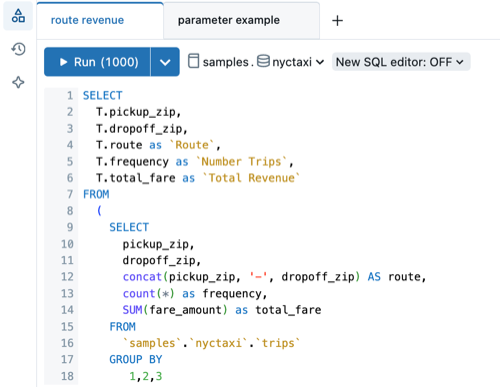
Sie können den neuen Editor für jede Abfrage aktivieren, die Sie besitzen. Führen Sie dazu die folgenden Schritte aus:
- Klicken Sie auf Neuer SQL-Editor: AUS. Ein Neues SQL-Editor-Popupmenü wird geöffnet.
- Das Kontrollkästchen Für alle meine Abfragen übernehmen ist standardmäßig aktiviert. Behalten Sie diese Einstellung bei, um den Editor für alle Abfragen zu aktivieren, die Sie besitzen.
- Um den neuen Editor nur für die aktive Abfrage zu aktivieren, deaktivieren Sie das Kontrollkästchen Auf alle meine Abfragen anwenden.
- Legen Sie den Schalter für den neuen SQL-Editor auf EIN fest.
Der neue SQL-Editor kann nicht für alle Abfragen verwendet werden. Sie können nicht zum neuen SQL-Editor für eine Abfrage wechseln, wenn einer der folgenden Werte zutrifft:
- Sie besitzen die Abfrage nicht.
- Die Abfrage enthält abfragebasierte Dropdown-Listen- oder Bereichsparametertypen, die nicht unterstützt werden. Siehe Arbeiten mit Abfrageparametern.
Wenn Sie den neuen SQL-Editor aktivieren, wird die Abfrage in der neuen Benutzeroberfläche erneut geöffnet. Das Resultset ist leer, bis Sie die Abfrage ausführen.
Hinweis
Abfrageergebnisse werden für alle Mitarbeiter freigegeben.
Teilen einer Abfrage
Die Berechtigungen für die gemeinsame Nutzung von Abfragen im neuen Editor bleiben weitgehend unverändert, mit einigen Unterschieden zur Unterstützung der Live-Zusammenarbeit. Unter Konfigurieren von Abfrageberechtigungen finden Sie Informationen zu den Einstellungen für die Berechtigungsnachweise Als Eigentümer ausführen und Als Betrachter ausführen. Unter Abfrage-ACLs erfahren Sie, wie Sie den Zugriff auf das Abfrageobjekt verwalten können.
Der neue SQL-Editor behandelt Berechtigungen in zwei Teilen:
Interaktive Ausführung: Abfragen im neuen SQL-Editor werden immer mit Als Betrachter ausführen ausgeführt. Abfrageergebnisse sind für alle Personen zugänglich, die Zugriff auf die Abfrage haben. Benutzer mit CAN EDIT-Berechtigungen oder höher können den Entwurf der freigegebenen Abfrage ändern. Außerdem sind ungespeicherte Bearbeitungen für jeden sichtbar, der über die Berechtigung CAN VIEW oder höher verfügt. Benutzer müssen mindestens die Berechtigung CAN USE für das zugehörige Warehouse haben, um Abfragen ausführen zu können.
Anmeldeinformationseinstellungen Die Berechtigungseinstellungen für Warnungen, Workflows und Legacy-Dashboards entsprechen denen für den klassischen SQL-Editor. Je nach Ihren Präferenzen können diese Ressourcen entweder mit den Anmeldeinformationen des Eigentümers oder des Betrachters ausgeführt werden.
Databricks SQL-Abfragedateien (Dateierweiterung: .dbquery.ipynb) werden in Databricks Git-Ordnern unterstützt. Sie können einen Git-Ordner für die Quellcodeverwaltung Ihrer Abfragedateien verwenden und sie in anderen Arbeitsbereichen für Git-Ordner freigeben, die auf dasselbe Git-Repository zugreifen.
Speichern einer Abfrage
Abfrageinhalte im neuen SQL-Editor werden kontinuierlich automatisch gespeichert. Mit der Schaltfläche Speichern können Sie festlegen, ob der Abfrageentwurf auf verwandte Elemente, wie z. B. ältere Dashboards, Workflows oder Warnmeldungen, angewendet werden soll. Wenn die Abfrage mit der Berechtigung Ausführen als Eigentümer freigegeben ist, kann nur der Eigentümer der Abfrage die Schaltfläche Speichern verwenden, um Änderungen zu übertragen. Wenn der Berechtigungsnachweis auf Als Betrachter ausführen eingestellt ist, kann jeder Benutzer mit mindestens der Berechtigung CAN MANAGE die Abfrage speichern.
Zusammenarbeit bei Abfragen in Echtzeit
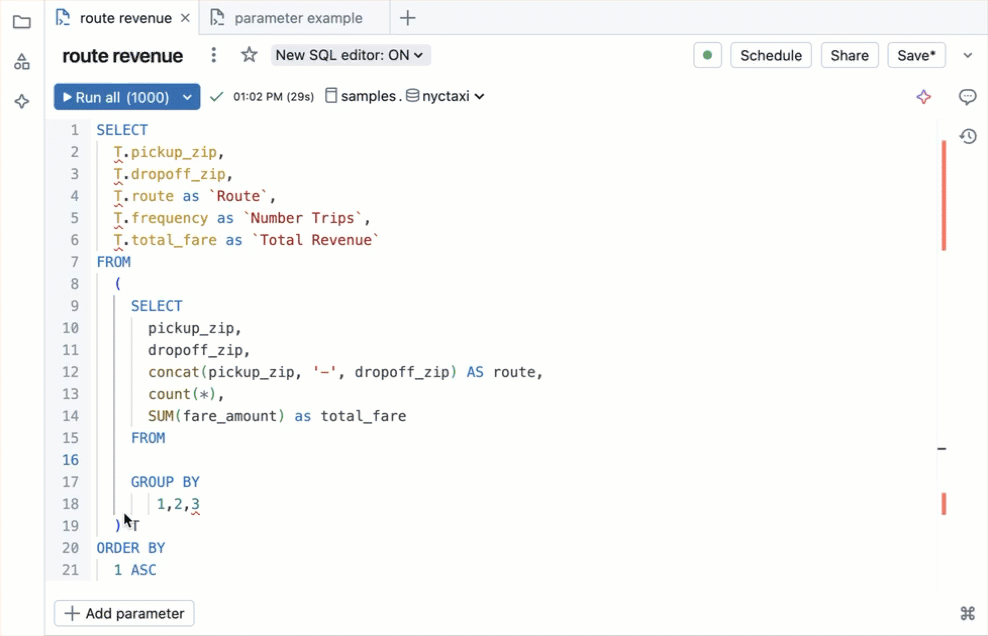
Nachdem Sie die Abfrage freigegeben haben, können Sie Abfragen gemeinsam verfassen oder durch gemeinsames Bearbeiten live debuggen. Editoren können auch Kommentare zu einzelnen Codezeilen abgeben, um Fragen zu stellen oder Vorschläge zu machen.
Ausrichtung
Dieser Abschnitt hebt die wichtigsten Unterschiede in der Benutzeroberfläche hervor und erklärt, wie Sie die verfügbaren Funktionen finden und nutzen können.
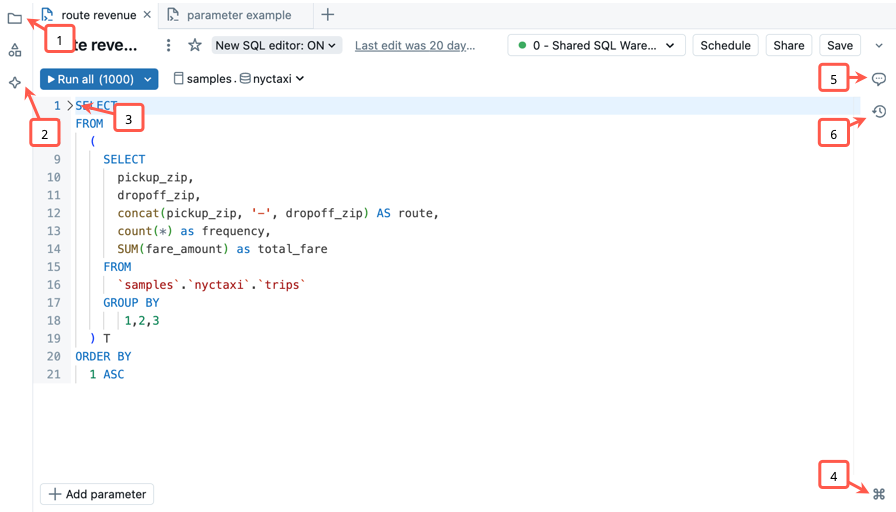
- Zugreifen auf das Arbeitsbereichsdateisystem: Sie können direkt über den SQL-Editor auf Ihre Arbeitsbereichsobjekte zugreifen und diese organisieren.
- Verwenden Sie den integrierten Databricks-Assistenten: Chatten Sie mit dem Assistenten, der Ihnen beim Schreiben, Verfeinern oder Verstehen von Abfragen hilft. Führen Sie den vom Assistenten generierten Code über das Seitenpanel aus.
- Reduzieren von Codeabschnitten: Klicken Sie auf den Ausklapppfeil links neben einem Codeblock, um Codeabschnitte selektiv ein- und auszublenden. Dies kann die Arbeit mit großen Dateien erleichtern.
- Öffnen Sie die Befehlspalette: Die Befehlspalette enthält allgemeine Aktionen, Tastaturkurzbefehle, benutzerdefinierte Designs und Links, die Ihnen helfen, schnell zu finden, was Sie benötigen. Verwenden Sie nach dem Öffnen des Programms die Suchleiste, um nach bestimmten Tools und Verknüpfungen zu suchen.
- Kommentar zu Code: Fügen Sie Kommentare zum Code hinzu, um die Zusammenarbeit zu verbessern.
- Versionsverlauf überprüfen: Überprüfen Sie die letzten Änderungen an Ihrer Abfrage.
Untersuchen aller Ergebnisse
Sie können die Ausgabe jeder Anweisung mit mehreren Ergebnisanweisungen vergleichen. Wenn Sie mehrere SQL-Anweisungen von einem einzigen Bearbeitungsfenster aus ausführen, können Sie die Benutzeroberfläche im Ausgabebereich am unteren Rand des Bildschirms verwenden, um durch die verschiedenen Resultsets zu blättern.
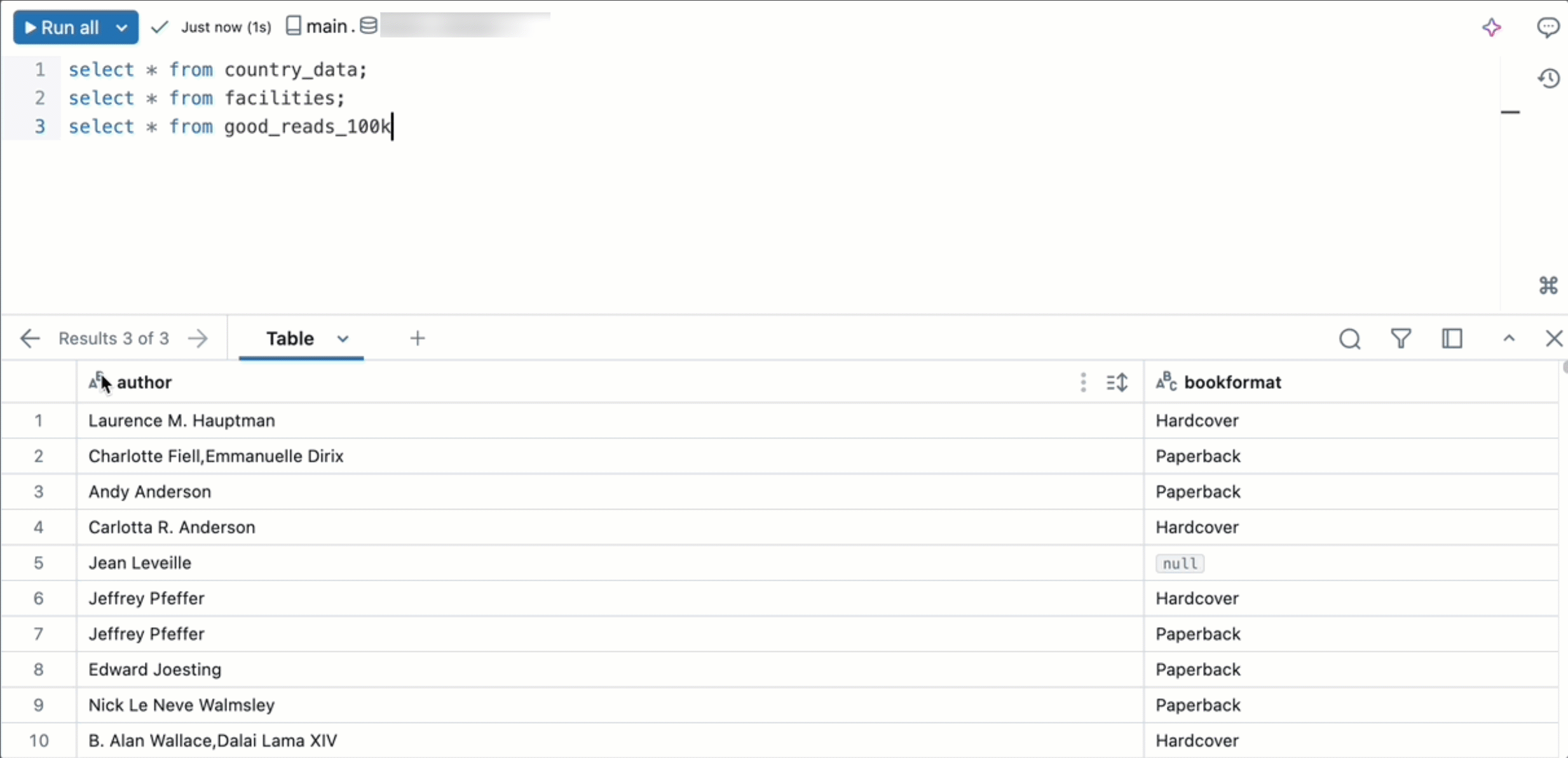
Parametersyntaxänderungen
Abfragen, die geschweifte Klammern ({{}}) verwenden, um Parameter anzugeben, müssen geändert werden, um im neuen SQL-Editor ausgeführt zu werden. Der neue SQL-Editor verwendet dieselbe Parametersyntax wie andere Databricks-Tools wie KI/BI-Dashboards, KI/BI Genie und Notebooks.
Parameter im neuen SQL-Editor werden mithilfe der benannten Parametersyntax definiert. Benannte Parameter sind Parameter in einer Abfrage, denen ein Doppelpunkt vorangestellt ist, z. B. :parameter_name.
Siehe Benannte Parametermarkierungen für die SQL-Referenzdokumentation. Beispiele für benannte Parametersyntax finden Sie in Beispielen zum Konvertieren der Parametersyntax aus dem klassischen SQL-Editor in benannte Parametermarkierungen.
Deaktivieren des neuen SQL-Editors
Führen Sie die folgenden Schritte aus, um den neuen SQL-Editor zu deaktivieren:
- Klicken Sie auf Neuer SQL-Editor: AN. Ein Neues SQL-Editor-Popupmenü wird geöffnet.
- Legen Sie die Umschaltfläche für den neuen SQL-Editor auf AUS fest.
- Wählen Sie im Bestätigungsdialog, ob Sie den neuen Editor nur für die aktive Abfrage oder für alle in Frage kommenden Abfragen deaktivieren möchten.
- Die Option Deaktivieren für alle berechtigten Abfragen ist nicht ausgewählt. Behalten Sie diese Einstellung bei, wenn Sie den neuen Editor nur für die aktive Abfrage deaktivieren möchten.
- Um den neuen SQL-Editor für alle Ihre Abfragen zu deaktivieren, aktivieren Sie das Kontrollkästchen Für alle in Frage kommenden Abfragen deaktivieren.
Arbeitsbereichsadministratoren können die Vorschau auf Arbeitsbereichsebene deaktivieren, indem Sie das Vorschauportal besuchen. Weitere Informationen finden Sie unter Verwalten von Azure Databricks Previews.